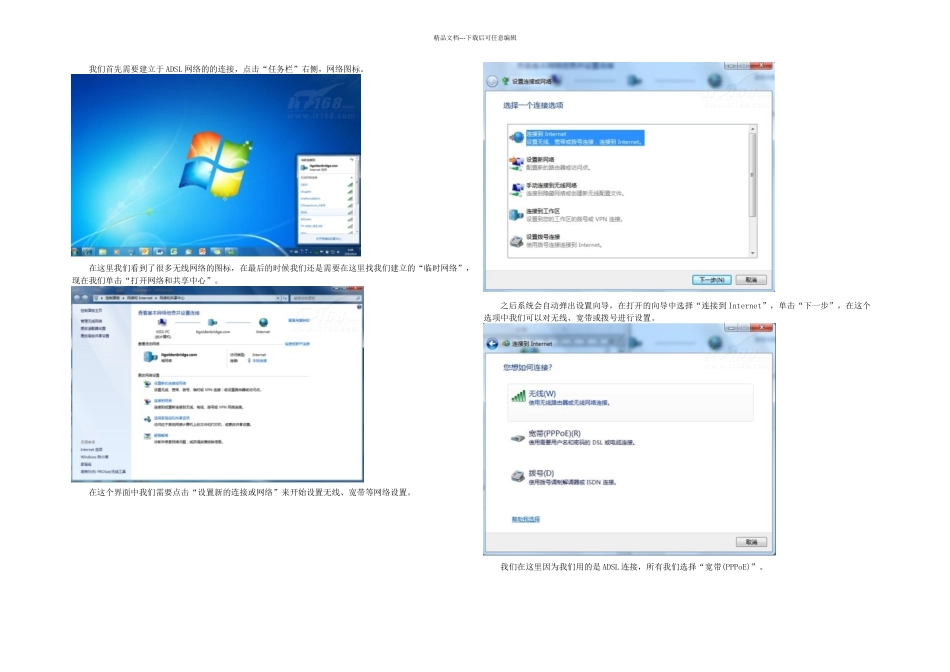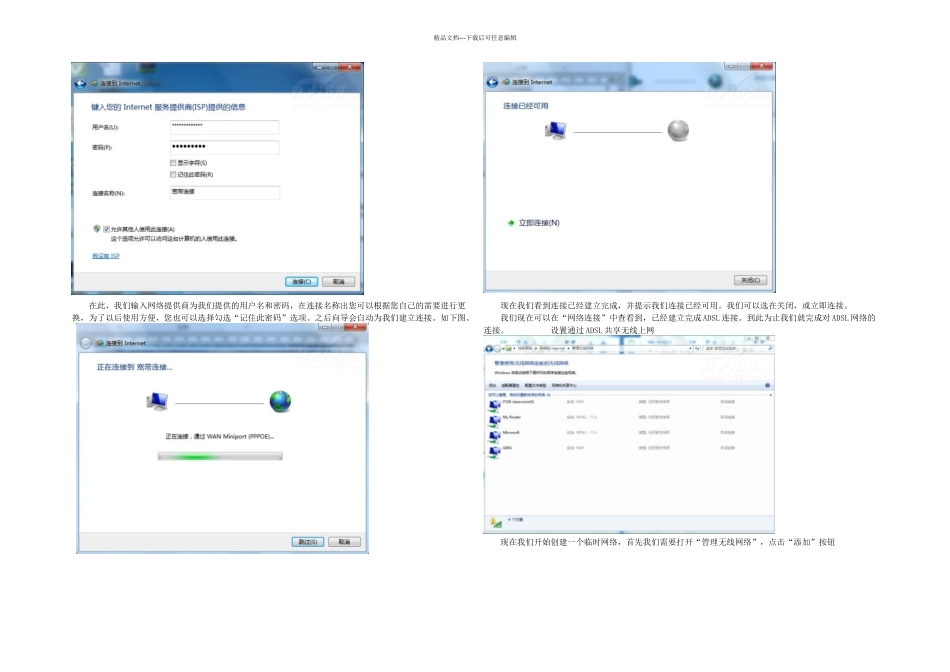精品文档---下载后可任意编辑家里是电信的宽带仅仅只有一个猫,或者接的是小区宽带,俩台笔记本怎么一起上网呢。下面我来说一下我今日晚上所做的这个无线共享上网。家里接的是长城的 2 宽带,最近朋友又买了笔记本,俩个都是 Windows7 的系统,之前有看到过 Windowsxp可以用临时无线网络来连接的,于是我到网上搜索 Windows7 共享无线上网,结果搜索到了,我做了之后,哎呀,可以啦!嘿嘿,下面我发一下我的最终效果图。我的电脑 1、连接有线宽带,2、创建了一个 longson(我的英文名)临时无线图朋友的电脑,连接我的临时无线网络图具体操作步骤我就用我在网上找到的了,就是这样做的,Windows 7 中通过 ADSL 连接共享上网现在很多朋友的家中并不是只有一台计算机,随着网络的逐渐普及,家庭中多台计算机连接网络这个问题就产生了,那么今日我们就为大家介绍一个笔记本通过 ADSL 上网后使用无线网卡共享另一台笔记本上网的方法。 在这个环境中,我们需要一条 ADSL 线路,两台笔记本(系统安装 Windows7 32Bit),我们使用其中一台笔记本与 ADSL 上网,通过共享无线网卡,使得另一台笔记本通过无线网卡组建的临时网络上网。 在 Windows7 中建立 ADSL 精品文档---下载后可任意编辑 我们首先需要建立于 ADSL 网络的的连接,点击“任务栏”右侧,网络图标。 在这里我们看到了很多无线网络的图标,在最后的时候我们还是需要在这里找我们建立的“临时网络”,现在我们单击“打开网络和共享中心”。 在这个界面中我们需要点击“设置新的连接或网络”来开始设置无线、宽带等网络设置。 之后系统会自动弹出设置向导,在打开的向导中选择“连接到 Internet”,单击“下一步”,在这个选项中我们可以对无线、宽带或拨号进行设置。 我们在这里因为我们用的是 ADSL 连接,所有我们选择“宽带(PPPoE)”。 精品文档---下载后可任意编辑 在此,我们输入网络提供商为我们提供的用户名和密码,在连接名称出您可以根据您自己的需要进行更换,为了以后使用方便,您也可以选择勾选“记住此密码”选项。之后向导会自动为我们建立连接。如下图。 现在我们看到连接已经建立完成,并提示我们连接已经可用。我们可以选在关闭,或立即连接。 我们现在可以在“网络连接”中查看到,已经建立完成 ADSL 连接。到此为止我们就完成对 ADSL 网络的连接。 设置通过 ADSL 共享无线上网 现在我们开始创建一个临时网络,首先我们需要打...